Die unlesbaren Attribute dieser Dateien wurden behoben
Mehrere Windows-Benutzer haben Probleme mit dem kostenlosen nativen Video Editor, einer Videobearbeitungs-App unter Windows 11, gemeldet. Diesen Benutzern zufolge gibt der Videoeditor beim Importieren einer Reihe von Bildern oder Videos die lästige Fehlermeldung „ Wählen Sie einige andere Dateien aus. Diese Dateien haben unlesbare Eigenschaften, daher können wir sie nicht hinzufügen: “ aus ist beschädigt oder es liegt ein Problem mit der Fotos-App vor. Wenn Sie also mit diesem Problem konfrontiert sind, probieren Sie einfach diese Lösungen aus, um das Problem manuell zu beheben.
Lösung——
1. Der Videoeditor unterstützt einige Dateitypen nicht. Formate wie HEIF und HEVC können vom Video Editor nicht gelesen werden. Daher werden möglicherweise Fehlermeldungen angezeigt, wenn Sie versuchen, diese Dateien zu importieren.
Fix 1 – Foto-App reparieren/zurücksetzen
Sie können die Video-Editor-App reparieren/zurücksetzen.
[Wenn dieses Problem in der Fotos-App auftritt, müssen Sie es beheben/zurücksetzen. ]
1. Wenn Sie gleichzeitig auf die Windows-Taste + X-Taste klicken, wird das Kontextmenü mit der rechten Maustaste angezeigt.
2. Tippen Sie dann auf „Apps & Funktionen“, um es zu öffnen.
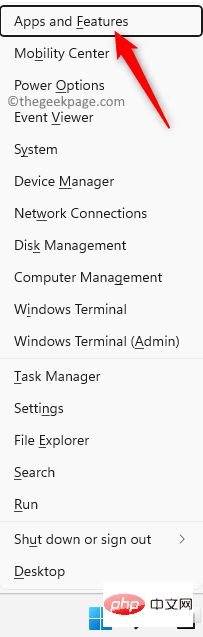
3. Sobald die Seite „Apps & Funktionen“ geöffnet ist, scrollen Sie nach unten und suchen Sie nach der App „Microsoft Photos“.
4. Klicken Sie dann auf das Drei-Punkte-Menü und tippen Sie auf „Erweiterte Optionen“.
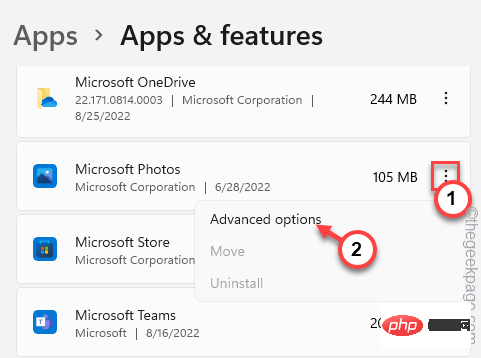
Reparieren“, um die App zu reparieren.
Windows repariert die App in wenigen Minuten. Sobald das Problem behoben ist, können Sie die Seite „Einstellungen“ minimieren und erneut versuchen, die Dateien zu importieren.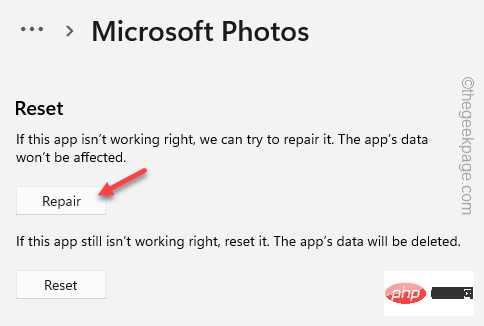
Zurücksetzen“, um die App zurückzusetzen.
8. Sie müssen dies bestätigen. Klicken Sie auf „Zurücksetzen“, um es zurückzusetzen.
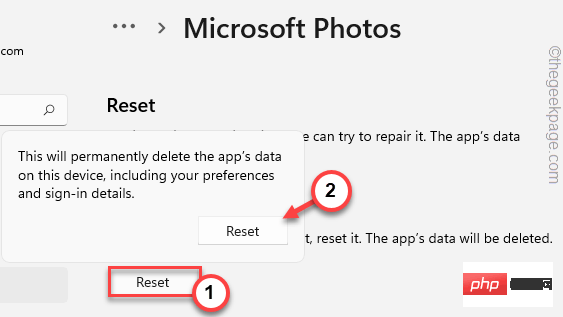
2. Sobald die App geöffnet ist, tippen Sie auf das 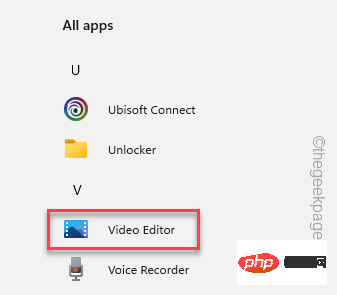 Drei-Punkte-Menü und dann auf „
Drei-Punkte-Menü und dann auf „
“.
3. Klicken Sie im Abschnitt „Quelle“ auf „Ordner hinzufügen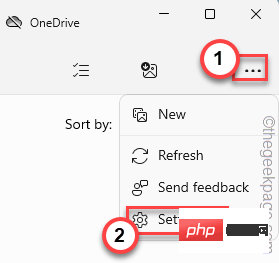 “.
“.
4. Wählen Sie nun den Ordner aus, der alle diese Bilder und Videos enthält.
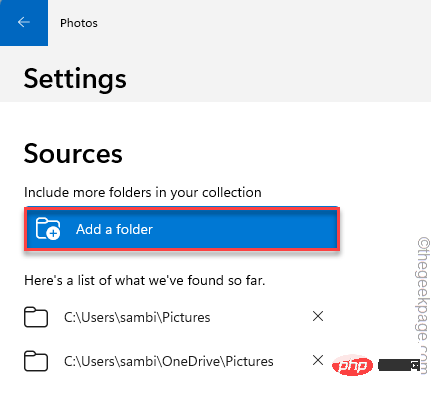 5. Klicken Sie dann auf „
5. Klicken Sie dann auf „
“.
Fotos werden jetzt mit all diesen Dateien im Ordner importiert.
Das sollte den Zweck erfüllen.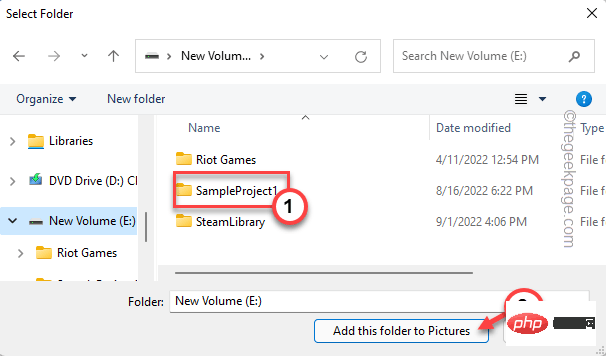 Fix 3 – Datei überprüfen
Fix 3 – Datei überprüfen
Die Datei, die Sie importieren möchten, ist möglicherweise beschädigt. Sie sollten auch die Dateiintegrität der importierten Dateien überprüfen.
Es gibt eine Online-Website namens
Fix.video, auf der Sie Videodateien direkt hochladen und überprüfen können, ob sie beschädigt sind.
1. Öffnen Sie die Fix.video-Website.
2. Klicken Sie nach dem Öffnen der Website auf das „+“-Zeichen, um ein Video von Ihrem Computer auszuwählen.
3. Navigieren Sie nun einfach zum Speicherort der Videodatei und wählen Sie die Videodatei aus, die Sie überprüfen möchten. [Es kann jeweils nur eine Datei überprüft und repariert werden. ]4. Klicken Sie dann auf „Öffnen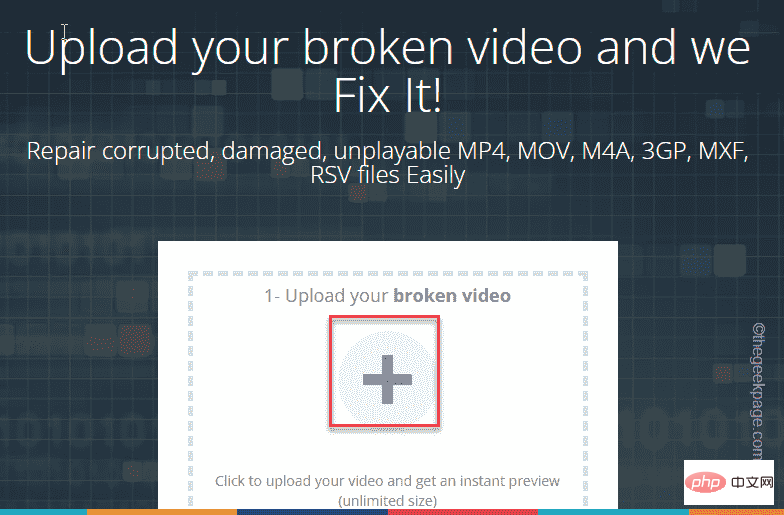 “, um die Datei hochzuladen.
“, um die Datei hochzuladen.
Warten Sie, bis die Datei vollständig hochgeladen ist. Dies hängt von der Netzwerkbandbreite und der Dateigröße ab.
5. Nachdem die Datei hochgeladen wurde, wird das Video automatisch gescannt und repariert.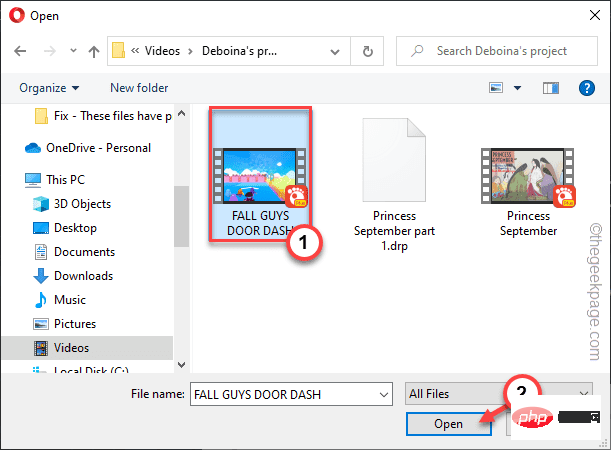 6. Nachdem das Video repariert wurde, klicken Sie auf „
6. Nachdem das Video repariert wurde, klicken Sie auf „
“, um das reparierte Video herunterzuladen.
Nachdem Sie die Videodatei heruntergeladen haben, können Sie dieses Video direkt in Ihr Projekt im Video-Editor importieren.
Fix 4 – Beschädigtes Projekt entfernen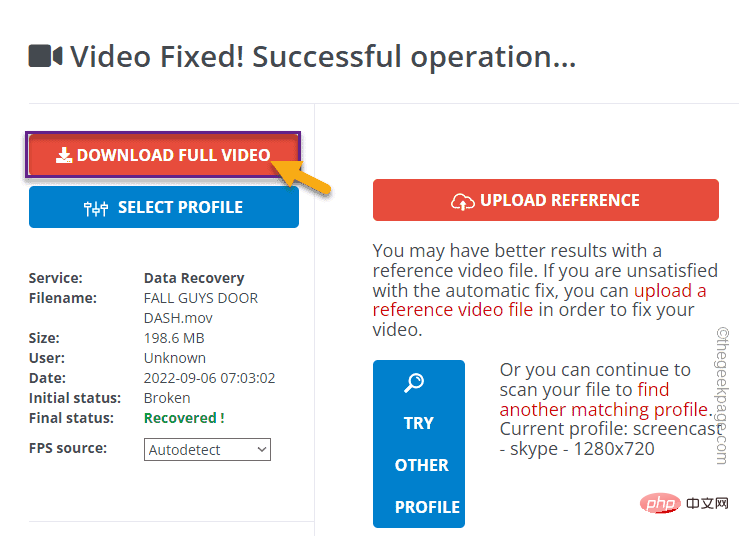 Wenn Sie an einem alten Projekt arbeiten, besteht die Möglichkeit, dass das gesamte Projekt beschädigt ist.
Wenn Sie an einem alten Projekt arbeiten, besteht die Möglichkeit, dass das gesamte Projekt beschädigt ist.
——
Das Löschen eines beschädigten Elements bedeutet, dass Sie den Zugriff auf das Element verlieren. Es wird gelöscht und Sie können es nicht wiederherstellen.
1. Öffnen Sie die Anwendung Video-Editor.
2. Sehen Sie sich nach dem Öffnen der App das aktuelle Projekt an, an dem Sie arbeiten, unter „Meine Videoprojekte“.
3. Wählen Sie nun einfach das aktuelle Projekt aus und klicken Sie auf das Papierkorbsymbol, um das Projekt zu löschen.
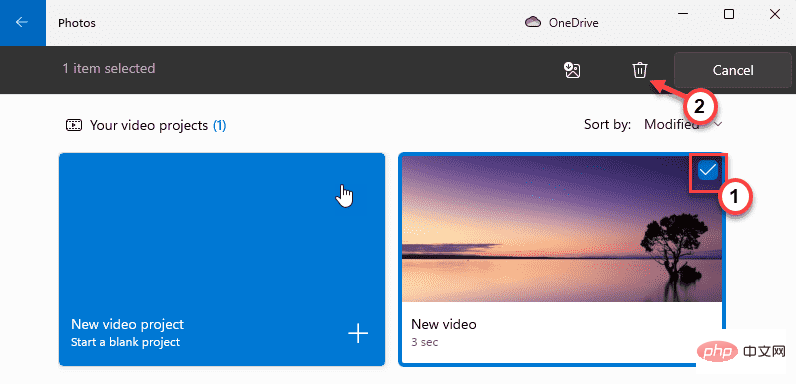
4. Klicken Sie anschließend auf „Löschen “, um das Element vollständig zu löschen.
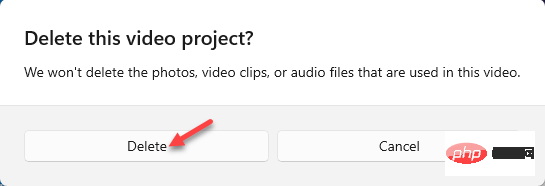
Auf diese Weise können Sie Videoprojekte von Ihrem Computer löschen. Um den Entfernungsvorgang abzuschließen, schließen Sie bitte den Video Editor und starten Sie Ihren Computer neu.
Auf diese Weise wird der Cache gelöscht.
Sie können von vorne beginnen und ein neues Projekt erstellen.
Lösung 5 – Registrieren Sie die App erneut.
Versuchen Sie, die Fotos-App erneut zu registrieren.
1. Sie müssen ein PowerShell-Terminal mit Administratorrechten verwenden.
2. Drücken Sie also die Win-Taste auf Ihrer Tastatur und geben Sie „powershell“ ein.
3. Klicken Sie dann mit der rechten Maustaste auf „Windows PowerShell l“ und klicken Sie auf „Als Administrator ausführen “.
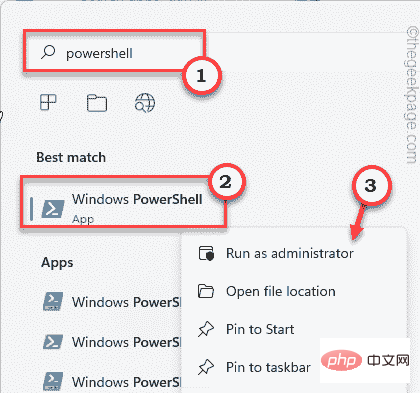
4. Wenn Windows PowerShell kopiert und eingefügt wird, drücken Sie Eingabetaste#🎜 🎜#.
Get-AppxPackage -allusers Microsoft.Windows.Photos |. Foreach {Add-AppxPackage -DisableDevelopmentMode -Register „$($_.InstallLocation)AppXManifest.xml“}# 🎜🎜#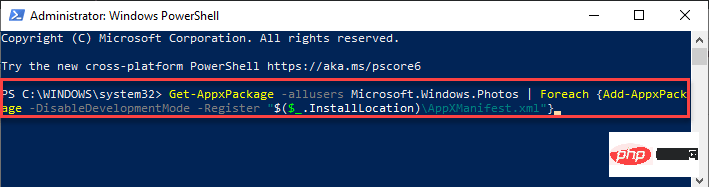 Auf diese Weise wird die Fotos-App erneut auf Ihrem System registriert. Schließen Sie anschließend das PowerShell-Terminal. Dann
Auf diese Weise wird die Fotos-App erneut auf Ihrem System registriert. Schließen Sie anschließend das PowerShell-Terminal. Dann
Computer neu. Sobald Sie wieder auf Ihrem Computer sind, starten Sie die Video-Editor-Anwendung und versuchen Sie erneut, diese Fotos und Videos zu importieren.
Dieses Mal wird die Fehlermeldung „Diese Dateien haben nicht lesbare Eigenschaften“ nicht angezeigt.
Das obige ist der detaillierte Inhalt vonDie unlesbaren Attribute dieser Dateien wurden behoben. Für weitere Informationen folgen Sie bitte anderen verwandten Artikeln auf der PHP chinesischen Website!

Heiße KI -Werkzeuge

Undresser.AI Undress
KI-gestützte App zum Erstellen realistischer Aktfotos

AI Clothes Remover
Online-KI-Tool zum Entfernen von Kleidung aus Fotos.

Undress AI Tool
Ausziehbilder kostenlos

Clothoff.io
KI-Kleiderentferner

AI Hentai Generator
Erstellen Sie kostenlos Ai Hentai.

Heißer Artikel

Heiße Werkzeuge

Notepad++7.3.1
Einfach zu bedienender und kostenloser Code-Editor

SublimeText3 chinesische Version
Chinesische Version, sehr einfach zu bedienen

Senden Sie Studio 13.0.1
Leistungsstarke integrierte PHP-Entwicklungsumgebung

Dreamweaver CS6
Visuelle Webentwicklungstools

SublimeText3 Mac-Version
Codebearbeitungssoftware auf Gottesniveau (SublimeText3)

Heiße Themen
 1377
1377
 52
52
 Der Treiber kann ene.sys auf diesem Gerät unter Windows 11 nicht laden
May 05, 2023 am 09:13 AM
Der Treiber kann ene.sys auf diesem Gerät unter Windows 11 nicht laden
May 05, 2023 am 09:13 AM
Viele Benutzer von Windows 11 sind auf die Fehlermeldung „Der Treiber konnte nicht auf diesem Gerät geladen werden (ene.sys)“ gestoßen, die das Laden des Treibers auf dem System verhindert und als anfällig markiert wird. Dieses Problem wird jedoch hauptsächlich von Benutzern gemeldet, die ihren PC auf Windows 11 aktualisiert haben. Dieser Fehler hängt eng mit Treibern und Dateien zusammen, die aufgrund von Problemen bei der Aktualisierung des Systembetriebssystems beschädigt werden. Wenn dieser „ene.sys“-Fehler jedes Mal auftritt, wenn Sie Ihren Windows 11-Computer nach einem Update einschalten, lesen Sie diesen Artikel weiter. Hier finden Sie einige Methoden zur Fehlerbehebung, die Sie verwenden können, wenn dieser Fehler auf Ihrem PC auftritt. Fix 1 – Installieren Sie das optionale Update Schritt 1. Verwenden Sie die Windows+R-Gruppe
 Fix: ERR_ADDRESS_UNREACHABLE-Fehler in Google Chrome
May 15, 2023 pm 06:22 PM
Fix: ERR_ADDRESS_UNREACHABLE-Fehler in Google Chrome
May 15, 2023 pm 06:22 PM
Mehrere Windows-Benutzer haben sich darüber beschwert, dass sie beim Versuch, auf bestimmte Websites im Google Chrome-Browser auf ihren Systemen zuzugreifen, nicht auf die Webseiten zugreifen können. Außerdem wird im Browser die Meldung „Die Website kann nicht erreicht werden“ mit dem Fehlercode ERR_ADDRESS_UNREACHABLE angezeigt. Es kann viele mögliche Gründe für dieses Problem geben: Probleme mit dem Website-Server, Proxy-Server-Einstellungen, instabile Internetverbindung usw. Wenn Sie auf ähnliche Probleme stoßen, geraten Sie nicht in Panik. Nachdem wir das Problem in diesem Artikel eingehend analysiert haben, haben wir eine Reihe von Lösungen gefunden. Bevor Sie fortfahren, versuchen Sie die folgenden Problemumgehungen: Überprüfen Sie, ob der Benutzer versucht, von anderen Geräten aus auf die Website zuzugreifen, und es keine Probleme gibt, dann dies
 So fügen Sie in Gmail einen Hyperlink zu Text oder Bild hinzu
May 06, 2023 pm 06:07 PM
So fügen Sie in Gmail einen Hyperlink zu Text oder Bild hinzu
May 06, 2023 pm 06:07 PM
Ganz gleich, wie viele Instant-Messaging-Apps es gab und wieder gab, E-Mails fühlen sich immer ganz anders an. Mailing ist wirklich ein Synonym für Gmail. Ganz zu schweigen von einer professionellen Rezeption, Gmail ist unvermeidlich, einfach unvermeidlich! Da Gmail auf jeden Fall so häufig verwendet wird, müssen Sie wissen, wie Sie Ihr Gmail-Erlebnis möglichst reibungslos und effizient gestalten. Sie müssen höchstwahrscheinlich viele Weblinks in den Text Ihrer E-Mail einfügen, und es wird definitiv unhandlich aussehen, wenn Sie so viele Links haben. Aber Links sind auf jeden Fall notwendig, auch wenn lange Links Ihre E-Mail definitiv hässlich aussehen lassen. Gibt es also einen Ausweg? Was ist mit Hyperlinks? Wie verbirgt man Links in Texten oder Bildern? Klingt cool? Oh ja, Gmail schon
 Was bedeutet Discord Do Not Disturb und wie wird es verwendet?
Jun 03, 2023 pm 01:02 PM
Was bedeutet Discord Do Not Disturb und wie wird es verwendet?
Jun 03, 2023 pm 01:02 PM
Wenn Sie Discord „Bitte nicht stören“ aktiviert haben, werden in Ihrer App keine Benachrichtigungen angezeigt. Dazu gehören Server, Gruppenchats und Direktnachrichten. Discord ist eine Chat-Anwendung, die es Benutzern ermöglicht, in Spielen über Text, Bilder und Videoanrufe zu kommunizieren. Es ist als Kommunikationskanal konzipiert, über den Gamer in Echtzeit chatten und sich miteinander abstimmen können. Mit den DND-Einstellungen können Sie alle eingehenden Nachrichten deaktivieren, die Sie nicht sehen möchten. Dies ist nützlich, wenn Sie während der Arbeit nicht durch Nachrichten gestört werden möchten. Darüber hinaus kannst du auch die besten Discord-Bots ausprobieren, die dir bei der Verwaltung deiner Gilde während deiner Abwesenheit helfen können. Wenn Sie sich fragen, was Discord „Do Not Disturb“ bedeutet und wie man es verwendet, sollte dieses Tutorial hilfreich sein. D
 CFosSpeed-Treiberinstallationsfehler in Windows 11: 3 Korrekturen
May 06, 2023 pm 01:40 PM
CFosSpeed-Treiberinstallationsfehler in Windows 11: 3 Korrekturen
May 06, 2023 pm 01:40 PM
Da Windows 11 für die Öffentlichkeit freigegeben wird, freuen sich die meisten Benutzer auf ein Upgrade auf die neueste Version. Aber einige Leute stehen vor einem ganz besonderen Problem – dem cFosSpeed-Treiberfehler von Windows 11. Wenn Benutzer versuchen, über das Setup ein Upgrade auf Windows 11 durchzuführen, erhalten sie eine Fehlermeldung, die besagt, dass Ihr PC über einen Dienst verfügt, der für diese Version von Windows 11 nicht bereit ist. Eine neue Version ist verfügbar. Wenn andere versuchen, den Treiber zu installieren, erhalten sie die Meldung, dass die Installation des cfosspeed-Treibers fehlgeschlagen ist. Für die meisten Menschen ist der cFosSpeed-Treiber selbst eine neue Sache und sie haben noch nie zuvor davon gehört. Deshalb, bevor wir fortfahren
 Fehlercode 22: So beheben Sie den Grafikgerätetreiber. Versuchen Sie, den Grafiktreiber zu aktualisieren oder das CMOS zu löschen
May 19, 2023 pm 01:43 PM
Fehlercode 22: So beheben Sie den Grafikgerätetreiber. Versuchen Sie, den Grafiktreiber zu aktualisieren oder das CMOS zu löschen
May 19, 2023 pm 01:43 PM
Was bedeutet der Fehlercode 22 des Grafikgeräts und was verursacht ihn? Wenn der Fehlercode 22 auftritt, wird immer die Fehlermeldung „Dieses Gerät ist deaktiviert“ angezeigt. (Code 22). Weitere Details zu diesem Grafikgerätetreiber-Fehlercode 22 können Sie im Bereich „Gerätestatus“ in den Geräteeigenschaften anzeigen. Wir haben auch den Fehlercode 11 in Windows 43 besprochen. Sie können auch unsere Anleitung zur Behebung des Grafikgeräte-Fehlercodes 31 auf Ihrem PC lesen. Gerät ist tatsächlich deaktiviert: Das betreffende Gerät gibt möglicherweise diesen Fehlercode 22 aus und ist tatsächlich deaktiviert. Es gibt Treiberprobleme: Inkompatible oder beschädigte Treiberdateien können auch mehrere Probleme mit dem Geräteprogramm verursachen. Fahrer sind nicht die meisten
 So beheben Sie das Problem, dass Windows 11 Ihren PS4-Controller nicht erkennt
May 09, 2023 pm 04:19 PM
So beheben Sie das Problem, dass Windows 11 Ihren PS4-Controller nicht erkennt
May 09, 2023 pm 04:19 PM
Es gibt viele verschiedene Möglichkeiten, Videospiele auf Ihrem Windows 11-Computer zu spielen. Eine klassische Maus und Tastatur, ein Xbox-Controller oder ein PlayStation 4-Controller; alle laufen auf dem neuesten Betriebssystem von Microsoft. Es gibt jedoch Berichte, dass der PS4-Controller auf Ihrem Windows 11-PC möglicherweise nicht erkannt wird. Dies kann daran liegen, dass veraltete Bluetooth-Treiber nicht richtig funktionieren oder dass DS4Windows nicht richtig funktioniert. Was sind die Korrekturen für den Fall, dass der PS4-Controller nicht erkannt wird? Ihre PS4 kann über Bluetooth eine Verbindung zu Ihrem PC herstellen, aber viele Spiele unterstützen den Controller nicht und bevorzugen Xbox-Geräte. So laden Sie DS4Windo herunter und installieren es
 7 Möglichkeiten, das Problem zu beheben, dass Objekte in Containern nicht aufgelistet werden können
May 12, 2023 pm 01:43 PM
7 Möglichkeiten, das Problem zu beheben, dass Objekte in Containern nicht aufgelistet werden können
May 12, 2023 pm 01:43 PM
Beim Versuch, die Berechtigungen einer Datei oder eines Ordners zu ändern, tritt möglicherweise häufig die Fehlermeldung auf: Objekte im Container können nicht aufgezählt werden. Der Zugriff wurde verweigert. Obwohl Sie als Administrator die Zugriffsrechte ändern können, kann es vorkommen, dass selbst ein Administrator dieselbe Fehlermeldung erhält. Dies ist ein häufiger Fehler, der normalerweise von Benutzern in verschiedenen Foren gemacht wird. In diesem Fall kann selbst der Administrator die Berechtigungen eines bestimmten Benutzers oder anderer Benutzergruppen nicht ändern, wenn der Zugriff unter Windows 10/11 verweigert wird. Darüber hinaus stehen viele Benutzer vor dem Problem, dass sie während der Azure-Dateifreigabe keine Objekte aufzählen können, was offenbar durch Zuweisen der entsprechenden RBAC-Rolle (der erhöhten Teilnehmerrolle für SMB-Freigaben, die Dateidaten speichern) gelöst werden kann. In diesem Artikel wir



